MANUAL ArcGIS-verktyg för Plan, Profil (1:1) och överslagsberäkning av slänt ver
|
|
|
- Rune Forsberg
- för 5 år sedan
- Visningar:
Transkript
1 1 MANUAL ArcGIS-verktyg för Plan, Profil (1:1) och överslagsberäkning av slänt ver MSB2:4-finasierat projekt Stöd till Räddningstjänsten och USARteam i akuta ras- och skredsituationer - webbaserad och GIS-modellerad överslagsberäkning av markstabilitet (och vidare TiB-stöd från SGI) Teknisk projektledare: Mats Öberg/SGI Geotekniskt sakkunnig: Karin Odén/SGI Utveckling ArcGIS Tools: Elias Jörholt/SWECO Projektansvarig Samverkansområde Geografiskt områdesansvar (SOGO): Sven Vasseur/Lantmäteriet SGI-specifikt, se gråa rutor löpande och bilder på slutet
2 2 2 BAKGRUND
3 3 Exempel på orsaker till skred 3 Riklig nederbörd Belastning Höjd grundvattennivå Grundvattennivå Glidyta Erosionskada eller Avschaktning Sänkt vattennivå Höjd vattennivå Vattendrag
4 4 Utgångspunkten vad gäller höjddata är 4 LM NH 1m+ (genom WCS-tjänst) Batymetri (om det finns) Ny geometri från drönare *) (om det finns/tas fram) ej troligt scenario Möjlighet att rita in (och spara) geometri på vilken överslagsberäkning skall utföras (enligt Skredkommisionens rapport 3:95) Skapandet av sektions/profillinje i plan och kompletterande geometri i profil är användarstyrd! *) I projektet ingår även UAV drönare som ett sätt att fånga (befintlig) och ny geometri efter ett inträffat skred
5 5 Kan också betraktas som ett generiskt verktyg för att skapa profiler 1:1 (utan att behöva utföra överslagberäkningsdelen), då processen är delvis användarstyrd: 5 Användare skapar själv godtycklig sektions/profillinje i plan (och utnyttjar därmed, mer eller mindre, rikstäckande NHdata 1m genom en WCS-tjänst vi har tillgång till genom Geodatasamverkan). Användare skapar/bedömer själv godtycklig bottengeometri (där batymetri ej finns, vilket oftast är fallet) Detta verktyg har även portats till/utvecklats i ArcGIS webb-miljö (annan manual)
6 6 Vad finns det för höjddata och profilgenereringsverktyg? På kommande sidor visas en profil (från en utredd sektion i Göta Älv V15/170 vid Åkerström) för: ESRI ArcGIS Online gratis tjänst (mycket grovupplöst) ej användbart här (men kanske intressant för en global, väldigt grov profilgenerering) LM NH 4m pixel (omsamplat från NH2, vilket vi har lokalt över hela landet) LM NH 2m LM NH 1m (via WCS-tjänst i Geodatasamverkan) 6 I dialog med geotekniker bedöms minst NH2 att krävas för en släntstabilitetsberäkning I ArcGIS 3D Analyst finns en enkel icke 1:1 (höjdskalan blir ofta starkt överdriven för att passa skärmfönstret) profilgenerering Vi har också tidigare (i GÄU) skapat FME-script (i syfte att på förutbestämda plan profillinjer skapa en pdf plot) ej tillämpbart här Det finns också andra verktyg som moduler till ArcGIS, men vi har alltså valt att utveckla en egen, särskilt med tanke på behovet att: Få styrd skala 1:1 i profilen Kunna rita annan/egen geometri och hjälplinjer Kunna utföra överslagsberäkning av släntstabilitet
7 7 7
8 NH 4m Strandlinjen Första vägen Andra vägen 8 8 NH 2m ESRI elevation AGOL Global terrain data (här 30m?) NH 1m Från gis3
9 9 MANUAL ArcGIS desktop Vad krävs? ArcGIS Desktop (räcker med Basic) (3D Analyst eller Spatial Analyst krävs ej) Vissa förkunskaper i ArcGIS [Geotekniska kunskaper (om Fc skall beräknas)] I manualen förekommer SGIintern-specifika 9 noteringar (kursivt, grå bakgrund) Verktygen består av ett paket som kan placeras på godtycklig plats där man köra ArcGIS 1) (ArcMap). Detta blir din Home-katalog i ArcCatalog. Två mxd-filer, plan.mxd och profil.mxd Data (lagrade i ESRI File GeodataBase *.gdb) samt koppling till Lantmäteriet höjdgrid 2) 1m pixel via deras WCS-tjänst 3) Layerfiles (*.lyr) för manérsättning (och datakälla) Tools/verktyg för att genomföra profilgenerering och beräkning av Fc säkerhetsfaktor 1) ArcGIS används här synonymt med ArcMap. ArcGIS är annars, korrekt benämnt, en svit av programvaror från ESRI 2) Höjdgrid, DEM Digital Elevation Model och DTM Digital Terrain model används synonymt i denna ppt 3) WCS = Web Coverage Service, en standard för att distribuera data över Internet
10 Start 1 Följ stegen 1, 2 osv och de röda rutorna! Öppna Plan.mxd från Windows (i det här fallet på SGI internt under \\fileserv\sgi\myndighetsfunktion\göta älv\fc2018_tbx via Windows 10) Så här skall det se ut ungefär. Om du inte har ArcCatalog-panelen dockad till höger så når du ArcCatalog via toolbar-raden Du kan växla mellan dockad panel ( nålen pekar neråt) eller Auto Hide ( nålen pekar horisontellt) Vid Auto Hide döljs panelen automatisk. Dockad panel rekommenderas! SGI-intern-relaterat: Testad i ArcGIS
11 11 2 Kontrollera att det ser ut så här under Geoprocessing/Geoprocessing options (görs en gång för varje användare) 11 (3 valfritt) Man kan, förslagsvis, lägga in EGNA DATA (egna shp, GDB eller WMS t ex) i en egen grupp Vårt exempel här är vid Norsälven. Vi skall göra en profil och stabilitetsberäkning där det redan finns en (i SLOPE) utredd profil. Det är 4/545 N. Dessa plansektioner kan visas som WMS och ligger under och med lagernamn=_sgi_norsalven_plansektioner. Plankoord: SWEREF99TM Höjdkoord: RH2000
12 12 Skapa profillinje i plan (xy-led) 1 2 Zooma först in till ditt område 12 Profil används här synonymt med sektion 3 4 5
13 13 5 Dra linjen (t ex från älven upp på land). Avsluta med dubbelklick (linjen blir cyanfärgad detta är ArcGIS grundinställda markeringsfärg). Linjen Får ID=1 och längd, här 368m Via toolbar Editor: Stop editing and och svara ja på frågan Do you want to save your edits?. Linjen blir gul.
14 14 Verktyget 1.Create profile Starta verktyget genom att dubbelklicka på det OBS! Vilken ArcGIS-version kör du? Om 10.3: Använd Toolbox 10.3.tbx Om : Använd Toolbox 10.5.tbx SGI aug 2018: Vi har ArcGIS 10.5 på Windows 10
15 15 2. Då får man ett antal val. Här är kommentarer till dessa Välj Ground för NH-data; Bathymetry (om det finns används, se längre fram); Landslide om geometrin kommer från en DEM som 15fångats med drönare e dyl. De tre typerna använder olika symbologi Från vilken riktning skall PROFIL (nästa mxd) ritas och börja längdräknas?. Default är LOWER_RIGHT Här måste du kontrollera och ange DEM resolution. För LM WCS-tjänsten är den ju 1m (men kan det kan ju vara så att du använder en annan DEM eller batymetri med annan upplösning) 3 Datafält som existerar och väntar på data. Helt i sin ordning med gul varningstriangel. Rör ej. Övriga behöver ej ändras (men kan/bör kontrolleras) Körning tar några minuter (beroende på din maskins prestanda förstås). Efter avslutad körning kan det se ut så här (om Close this dialog when completed successfully inte är bockad). Tryck då på Close (man kan vilja ha rutan obockad om man vill se hur scriptet har fortlöpt; vilken tid det har tagit etc)
16 16 Studera profilen (yz-led xz-led) 1 Öppna Profil.mxd från Windows (inte från ArcCatalog). Vi vill ha två ArcGIS (ArcMap) igång, dels plan.mxd (som du kan minimera), dels profil.mxd 16 2 (valfritt) Om du vill kan du i plan.mxd se hur verktyget har längdmätt (och plockat höjdpunkter för varje meter) genom att dra in LYR-filen Layerfiles/Plan 2D Ground.lyr i kartfönstret
17 17 Se de olika manéren i lagerlistan Ground (den enda vi har än så länge) är heldragen svart Batymetri är svart streckad Landslide är lila Skapande av Helplines beskrivs på kommande sidor z x 17 Det finns ett rutnät (grid) med indelning för varje (1m) och (5m) i både höjd och sidled
18 18 Om det endast är profilen (t ex från LM NH 1m) du vill ha/behöver kan du stoppa här. 18 Du kan göra ett skärmklipp (t ex med Paint, Windows skärmklippverktyg) och spara som *.png för att använda i SLOPE etc Kommande sidor visar handgreppen vid beräkning av Fc samt visar exempel från hur en profil för batymetri (om du har dessa data förstås) kan genereras med samma verktyg
19 19 Komplettering av hjälplinjer ( min ritning ) Nu skall vi komplettera med hjälplinjer så vi kan få input (längder/höjder) till beräkningarna. Med hjälplinjer avses här: 19 För att rita höjder och länger input till Fc beräkning Aktuell vattenyta (som förstås kan skilja sig från vattenyta som uppmättes i LM höjddata vid detta enda tillfälle) Rita/bedöm bottenprofil. Om batymetri har använts i steg 1 Create profile så kan ju denna batymetri DEM kalkeras/ritas av) Rita/bedöm markprofilen från geometri-situationen efter ett inträffat skred. Kan i princip fångas med drönare, helikopter, bedömning från fältfoto eller dyl. Så här kan det se ut (innan du börjat rita hjälplinjer) Det som finns i detta läge är: Profile Line Ground (heldragen svart) (Om man vill kan man tända Profile Point Ground, som alltså är samma som Line Point ZM Ground på sidan 15) Grid/rutnät med 1m/5m i höjd och sidled Inget mer - Create profile på sidan 14 gällde ju LM NH1m höjddata DEM. Hade vi gjort beräkning av DEM batymetri så hade ju den visas här som streckad svart linje
20 20 Gör Helplines editerbar (sker enligt samma princip som på sida 12, men upprepas här för tydlighet skull). 1 2 Zooma först in till den dela av profiler där du vill utföra ritning Första gången du gör Helplines editerbar får du detta informationsmeddelande. Det beror på att profilen har ett lokalt koordinatsystem med 0,0 i LOWER_RIGHT (om det var där du lät rita profilen). Ignorera och bocka i Do not show this dialog. så syns det inte nästa gång. (0,0) 5 Dito för de andra tre linjetyperna (Helplines, Landslide profile och Watersurface) dvs först markeras typ av linje, sen ritas denna linjetyp
21 21 6a. Ritning: Som geotekniker bedömer jag rådande Watersurface att ligga på +44 m (som jag har hämtat in från SMHI, SjöV, kommun eller på annat sätt bedömt själv). Jag ritar in den. Passning i sidled är inte viktig - det är höjden vi skall använda/mäta in. 21 Avslutar med dubbelklick. 6b. Ritning: Som geotekniker bedömer jag (då jag inte har batymetrin) Current Riverbed/Lake Profile att se ut som här nedan och ritar in den. Älvbottenbotten har jag bedömt till att ligga på +39 m Jag ritar in den. Avslutar med dubbelklick
22 22 6c. Nu ritar jag de gröna Helplines som kommer (måste) användas i stabilitetsberäkningarna. Jag ritar två linjer (inte en sammanhängande, då blir etiketteringen fel!), dvs avslutar med dubbelklick efter en ritad linje. Längdernas etiketter (labels) skrivs ut automatiskt. I det här fallet är Hw=5; H=12,7 22 och L=50 (se input till FC beräkning sida 25). Avslutar med Stop and Save Edits. Om man vill kan man även rita in Ekvivalentslänten (men släntvinkeln beta kommer ändå att beräknas med arctan H/L) Ekvivalentslänten 7 (valfritt) Nu kan du ta din skärmdump med lämpligt verktyg och spara undan denna png-fil någonstans för senare användning (i t ex SLOPE)
23 23 Skall jag spara eller inte spara profil.mxd? 23 Om du sparar profil.mxd (med denna senast ritning) så kommer denna ritning att ligga kvar under grupplagret Profile_Map/Helplines nästa gång du öppnar profil.mxd Om du inte sparar profil.mxd, så kommer grupplagret Profile_Map/Helplines att vara tomt (och väntar på ny ritning vid nästa körning). Oberoende av om du sparar profil.mxd eller inte så sparas själva ritningen i en s k Layer Package (se bild 34 Återanvänd Layer Packages (lpk) i profil.mxd ). Spara profil.mxd är en sak, (automatiskt) sparande till Layer Package är en annan. Det är alltså en smaksak hur man vill göra, men man skall vara medveten om de olika valen. Man kan ha flera grupplager Profile_Map/Helplines i profil.mxd, men man måste hålla koll på vilken ritning som ligger i vilken Profile_Map/Helplines. Om man väljer att ha flera Profile_Map/Helplines i sparad profil.mxd, så kan man t ex namna om resp. grupplager i TOC-en (markera Profile_Map i TOC, tryck F2 och namna om) Här ligger tre Profile_Map -grupper. Profile_Map (LPK ) omnamnad, visas Profile_Map (LPK ) omnamnad, visas ej Profile_Map ej omnamnad, visas ej (default, ta ej bort denna!) Rekommendation: spara inte profil.mxd alls (resp. ritning sparas ju som en LPK) för att det inte skall bli rörigt
24 24 1. Allmängiltig information om ritning i ArcGIS/ArcMap Om du ritat fel, kan du stega bakåt med CtrlZ. Om du tar bort av misstag kan du göra CtrlY (Redo Create) 24 Vid avslutad linje (som först ritas med sitt/rätt manér) kommer den att bli cyanfärgad den är SELECTED (så fungerar ArcGIS). Om du vill få bort den selektionen så kan du göra på lite olika sätt 1. Börja rita en ny linje (någon av de fyra linjetyperna) ELLER 2. Stop Editing and Save Edits ELLER 3. Via menyraden/selection/clear Selected Features (Det är en smaksak hur man väljer att jobba) Om du vill att en linje skall gå helt horisontellt (tills att du avslutar/ bestämmer dess längd, börjar rita i någon riktning, sedan högerklickar du på linjen och väljer Direction (eller CtrlA) samt anger denna direction (0 eller180 grader, spelar ingen roll). Då kommer linjen att uppträda som ett horisontellt styrt gummiband. Dito för vertikala linjer (90 eller 270 grader) Det finns också andra högerklickskommandon med angiven/styrd Length, styrd absolute X,Y etc.
25 25 2. Allmängiltig information om ritning i ArcGIS/ArcMap (snapping mm) 25 (Om du vill kan du använda snapping för att snappa till någon av de andra lagren). Snapping är en toolbar som fås fram med högerklick i Toolbar-raden (den övre grå listen) Om du vill ändra en linje (förlänga eller lägga till vertex/brytpunkter etc etc) använder du detta verktyg Detta skall dock inte behövas + det är en annan, allmän ArcGIS-kurs..) Men se upp din ritade linje (kan/kommer att) snappa till alla andra vektorobjekt/linjer (beroende på inställning). Om du vill ha större etiketter (labels) på exempelvis rutnätet/grid Height, så ändrar du det genom högerklick på lagret, Properties, fliken Labels ändra text symbol Snapping rekommenderas inte till att börja med- dessutom, detta är en ritning för överslagsberäkning, så en så detaljerad passning behövs inte. Här ändrat till Grundinställning är 12 punkter, Fet, kursiv 8 punkter, ej fet, kursiv
26 26 Teoretisk bakgrund/underlag till överslagsberäkning av Fc Figur 46, sid 7.11 ( Direktmetoden) i Skredkommissionens rapport 3:95 26 L För odränerad analys används denna formel: Fc = 5,5 * Cu / (ys*h + q yw*hw) Det går att ändra även stabilitetsfaktorn N o (enligt Fig 47a i rapport 3:95), men är här satt till default 5,5. Se kommande bilder. Viss Hjälp finns inskriven via högerklick på verktyget 2. Calculate Fc and save results, men det är samma information som i denna manual.
27 27 Verktyget 2. Calculate Fc and save results 1. Gå tillbaka till ArcCatalog-panelen och starta verktyget (använd rätt version 10.3 eller 10.5 beroende på din ArcGISversion) genom att dubbelklicka på det. Du kan stå i plan.mxd eller profil.mxd, det är samma verktyg Då får man ett antal val. Här är kommentarer till dessa Förifyllt men kan ändras Förifyllt men kan ändras Förifyllt men kan ändras Geoteknikern bedömning i kombination med geometrier (ritade Helplines) Sätt din signatur här (datum/tid förs på automatiskt) Övriga behöver ej ändras (men kan/bör kontrolleras)
28 28 För vårt fall blir således/kan siffrorna bli efter din/geoteknikerns bedömning dessa 28 3 Verktyget beräknar Fc (vilken sen visas i plan.mxd i Historic Profiles) sparar alla beräkningar i Historic_profiles sparar ritningen av hjälplinjer och använd/använda DEM/DEMs i s.k. LayerPackages (*.lpk), se använding på kommande sidor Även om ritningen i profil.mxd sparas i LayerPackages, så bör du ta en skärmdump med Skärmklippverktyget (eller motsvarande) av din ritning (vilket du måste göra om du vill använda den i SLOPE). SGI: Lägg förslagsvis skärmklippet under P:\Myndighetsfunktion\Göta älv\fc2018_tbx\egna_skärmdumpar och namna det på något sätt så det kan kopplas mot beräknad Fc (t ex sign_datum_tid_etc.png)
29 29 Gå till plan.mxd för att studera denna beräkning genom att: Slå av Input 2D Line och Plan 2D Ground (om du drog in den LYR-filen enligt bild 16) i TOC 29 (så att de inte täcker Historic profiles. Slå på Historic profiles i TOC- här visas då en lila linje med SIGN_tidsstämpel, släntlutning och Fc Om du vill göra om beräkningen på samma profillinje (t ex genom att ändra Cu och q ) så kör du om Verktyget 2. Calculate Fc and save results. Då kommer du att ha skapat två Historic profiles för samma profillinje: Här visas två beräkningar med ca 10 minuters mellanrum och med olika SIGN_tidsstämpel, släntlutning och Fc. Det går ta bort felaktiga / onödiga / ej relevanta poster/beräkningar i (tabellen för) Historic Profiles, se bild 32. Om du vill göra en ny beräkning på en ny profillinje går du vidare till nästa bild 29 och kör Verktyget 3. Clear results
30 30 Verktyget 3. Clear results 1. Gå tillbaka till plan.mxd Starta genom att dubbelklicka på det 3 Detta verktyg skall köras efter varje beräkningssession (som alltså kan innehålla en eller flera beräkningar, se föregående sida)! Rensar tillfälliga filer för plan och profil och gör klart för fler körningar 4. Nu måste du stänga profil.mxd (annars går det inte rita nya profiler i plan). Spara inte.
31 31 Historic Profiles (generellt) Bocka i Historic_profiles i Table of Contents (om den inte finns där, dra in LYR-filen Layerfiles\Historic_profiles.lyr). Här visas nu samtliga körningar (som är utförda i ditt installerade paket). Här visas den jag gjorde i exemplet, här med sign MATOBE2 (i detta område finns också en tidigare körning jag gjorde med sign MATOBE den 21 nov 2017 kl 14:32) 31 Syntaxen i etiketten/labeln är: Sign_YYYYMMDD_HHMMSS (alltså år.månad.datum_klockslag på sekunden) Beta släntlutning Fc med en decimal Etikett-texten beta är ersatt med Släntlutning
32 32 Samtliga påförda värden finns också i attributen för Historic_profiles 32 Du kan alltså kontrollera att rätt siffror står där Ev. välja att etikettera med någon ytterligare/ annat fält Öppna attributtabellen så här:
33 33 Allmängiltig information om ta bort en post i ArcGIS/ArcMap Du kanske, av någon anledning, permanent vill ta bort (tabellrad i attributen OCH själva linjen) en post ur Historic_Profiles. Skälen kan vara att du gjort en testberäkning/den är fel/den är onödig etc. Det görs så här t ex: 33 Gör lagret editerbart (högerklick på lagret, EditFeature/StartEditing) Öppna attributtabellen (högerklick på lagret, OpenAttributeTable) Markera en (eller flera) post(er), blir cyanfärgad=selected Tryck på Delete (tangentbordet) eller högerklick/deleteselected Editor/StopEditing and Save Edits. Borttagningen är irreversibel.
34 34 Allmängiltig information om att spara undan ett viss antal poster (till exvis en shp) i ArcGIS/ArcMap Du kanske vill spara undan (=exportera en kopia) ett visst antal körningar från Historic_profiles (där ju alla körningar ligger såvida du inte tagit bort någon post enligt föregående bild), t ex från en viss dag/för ett viss case. Det gör så här i plan.mxd: Öppna attributtabellen för Historic_profiles (högerklick på lagret, OpenAttributeTable) Markera de poster(profiler) du vill exportera. De kommer då cyan-färgas i karta och tabell: 34 Högerklicka på Historic_profiles Data/Export Data > Save (selected) as ***.shp Här har jag då namnat och sparat HP_171121_180131_MATOBE_Vålberg.shp under %HOME%/Export Använd lämplig namnsyntax (min namnsyntax är HP_datumprofil1_datumprofil2_SIGN_område )
35 35 Återanvänd LayerPackages (lpk) i profil.mxd Även dina utförda helplines och använd DEM sparas i s.k. LayerPackages (lpk). Öppna profil.mxd och dra in någon sparad Layer Package 35 Markera och dra in Här har jag t ex markerat och dragit in MATOBE_ _ lpk i profil.mxd, alltså den ritning jag gjorde 21nov2017 kl 14:32 Ignorera detta meddelande När du drar in en lpk, så kommer lagerlistan=toc=table Of Contents att få en ytterligare en grupp Profile_Map. Läs mer om detta i blad 23 och huruvida du skall spara profil.mxd eller inte.
36 36 36 Här ligger tre Profile_Map -grupper indragna i profil.mxd. Profile_Map (LPK ) omnamnad, visas Profile_Map (LPK ) omnamnad, visas ej Profile_Map ej omnamnad, visas ej (default, ta ej bort denna!) Rekommendation: spara inte profil.mxd alls (resp. ritning sparas ju som en LPK) för att det inte skall bli rörigt
37 37 Profil/sektion 4/545 V (Norsälven) beräknad i SLOPE 37 Samtliga beräknade sektioner/profiler finns för Göta älv, Norsälven och Säveån i denna kartvisningstjänst
38 38 Hantering av andra DEM/DTM (t ex batymetri) Verktyget är generiskt i den meningen att den kan göra en profil på godtycklig DEM/DTM (höjd/djup-data som föreligger som ett raster som WCS, som GeoTIFF, som raster i ESRI FGDB etc) 38 Här har jag batymetri som GeoTIFF med upplösning 1m pixel (men skulle lika gärna varit en annan upplösning, se slide 12 för behovet av att ange rätt upplösning)
39 39 Jag kör igenom instruktionerna slide 10-14, men nu med batymetrin i stället för NH 1m-data. 39 Så här blir resultatet i profil.mxd (här har jag då även kört LM NH 1m-data *) LM NH Batymetri *) Detta (att ha två, eller fler, DEM i profil.mxd) åstadkoms genom att när man dragit den andra linjen ändra till ID=2 i attributtabellen och sen köra 1. Create Profile för den andra DEM-en
40 40 SGI-specifikt (feb18/aug18) Vi har tidigare haft skrivbehörighetsrelaterade problem med skrivning av vissa filtyper till nätverksdiskar men detta är nu löst. Skulle du ändå få något körfel, t ex av den här typen (röda texter i logfilen för respektive verktyg): 40 så skall du kontakta Mats Öberg. --- Vid behov spara (exportera ut en kopia som shp under %HOME%/Export) för case -specifika Historic_profiles enligt bild 34
Tillstånd från Lst VGL till SGI enligt KÖL Kameraövervakningslagen
 1 Tillstånd 180328 från Lst VGL till SGI enligt KÖL Kameraövervakningslagen 1 omfattar jordskreds-, ras- och erosionsbenägnas zoner i Sverige där det finns geologiska och geotekniska förut-sättningar för
1 Tillstånd 180328 från Lst VGL till SGI enligt KÖL Kameraövervakningslagen 1 omfattar jordskreds-, ras- och erosionsbenägnas zoner i Sverige där det finns geologiska och geotekniska förut-sättningar för
GIS-stöd. analys & beräkning. flygbild & satellit. online applikationer. scripting. visualisering 2D/3D
 Uppdrag: Minska riskerna för ras, skred och stranderosion (2018: Göta Älv-delegation) 1 GIS-stöd analys & beräkning 1 flygbild & satellit online applikationer scripting visualisering 2D/3D 2 Skredrisker
Uppdrag: Minska riskerna för ras, skred och stranderosion (2018: Göta Älv-delegation) 1 GIS-stöd analys & beräkning 1 flygbild & satellit online applikationer scripting visualisering 2D/3D 2 Skredrisker
Möte LM/MSB 23 okt 17, Karlstad
 1 Möte LM/MSB 23 okt 17, Karlstad 1 AGENDA Lägesrapport pågående MSB2:4-projekt Webbaserad och GIS-modellerad överslagsberäkning av markstabilitet för akutstöd till Räddningstjänsten Nuläge och framtid
1 Möte LM/MSB 23 okt 17, Karlstad 1 AGENDA Lägesrapport pågående MSB2:4-projekt Webbaserad och GIS-modellerad överslagsberäkning av markstabilitet för akutstöd till Räddningstjänsten Nuläge och framtid
Erfarenheter av drönare och bearbetning av data inom tillämpningsområdet georisker
 1 Erfarenheter av drönare och bearbetning av data inom tillämpningsområdet georisker 1 Mats Öberg, GIS-arkitekt, SGI Geoforum Sverige 23 jan 2018 L:\GIS_arb\teknik\dronare2017\föredrag_ULI_Geoforum_23jan18
1 Erfarenheter av drönare och bearbetning av data inom tillämpningsområdet georisker 1 Mats Öberg, GIS-arkitekt, SGI Geoforum Sverige 23 jan 2018 L:\GIS_arb\teknik\dronare2017\föredrag_ULI_Geoforum_23jan18
GSD Datastruktur. GSD Datastruktur... 1 Uppdatering av sde_geogsd databasen... 4 Skapa och ladda Raster... 6
 Produkt: GEOSECMA for ArcGIS Modul: Övrigt Skapad för Version: 10.0 Uppdaterad: 2013 08 12 GSD Datastruktur Det här dokumentet ger importinstruktioner och en rekommenderad struktur för Geografiska Sverige
Produkt: GEOSECMA for ArcGIS Modul: Övrigt Skapad för Version: 10.0 Uppdaterad: 2013 08 12 GSD Datastruktur Det här dokumentet ger importinstruktioner och en rekommenderad struktur för Geografiska Sverige
Tips & tricks för redigering
 Tips & tricks för redigering Det har kommit flera nyheter och förbättringar i redigeringsmiljön och användargränssnittet för version 10.0. Den första stora skillnaden som märks är att redigeringsverktygsfältet
Tips & tricks för redigering Det har kommit flera nyheter och förbättringar i redigeringsmiljön och användargränssnittet för version 10.0. Den första stora skillnaden som märks är att redigeringsverktygsfältet
Kom iga ng med kollektorn
 Produkt: GEOSECMA for ArcGIS Modul: Övrigt Skapad för Version: 10.3 Skapad: 2017-03-21 Uppdaterad: Kom iga ng med kollektorn Använd din surfplatta för att hämta och uppdatera information samtidigt som
Produkt: GEOSECMA for ArcGIS Modul: Övrigt Skapad för Version: 10.3 Skapad: 2017-03-21 Uppdaterad: Kom iga ng med kollektorn Använd din surfplatta för att hämta och uppdatera information samtidigt som
Erfarenheter av drönare och bearbetning av data inom tillämpningsområdet georisker
 1 Erfarenheter av drönare och bearbetning av data inom tillämpningsområdet georisker 1 Mats Öberg, GIS-arkitekt, SGI Geoforum Sverige/GIS Väst 23 aug 2018 L:\GIS_arb\teknik\dronare2017\Drönare_GeoforumSverige_23aug18_matsöberg_sgi_Göteborg.pptx
1 Erfarenheter av drönare och bearbetning av data inom tillämpningsområdet georisker 1 Mats Öberg, GIS-arkitekt, SGI Geoforum Sverige/GIS Väst 23 aug 2018 L:\GIS_arb\teknik\dronare2017\Drönare_GeoforumSverige_23aug18_matsöberg_sgi_Göteborg.pptx
Hantering av hyperlänkar
 Produkt: GEOSECMA for ArcGIS Modul: Övrigt Uppdaterad: 2017-01-27 Hantering av hyperlänkar I GEOSECMA for ArcGIS sker all administration av hyperlänkar i ArcMap. Detta dokument beskriver hur hanteringen
Produkt: GEOSECMA for ArcGIS Modul: Övrigt Uppdaterad: 2017-01-27 Hantering av hyperlänkar I GEOSECMA for ArcGIS sker all administration av hyperlänkar i ArcMap. Detta dokument beskriver hur hanteringen
Text, bilder eller norrpilar som lagts till en layout och inte är del av en dataram, sammanförs till ett lager som heter Other.
 Exportera PDF avancerade funktioner PDF:er exporterade från ArcMap innehåller avancerad funktionalitet utöver användandet som grafiska format. En PDF kan innehålla lager från ArcMap:s innehållsförteckning,
Exportera PDF avancerade funktioner PDF:er exporterade från ArcMap innehåller avancerad funktionalitet utöver användandet som grafiska format. En PDF kan innehålla lager från ArcMap:s innehållsförteckning,
Lantmäteriet SGI samarbetsområden. Gävle, 8 dec 2016
 1 Lantmäteriet SGI samarbetsområden Mats Öberg, GIS arkitekt, SGI Möte Regionala geodatasamordnare Gävle, 8 dec 2016 2 1. Geokalkyl Bygg - kostnadsbedömning av grundförstärkning och schakt/fyll, tidiga
1 Lantmäteriet SGI samarbetsområden Mats Öberg, GIS arkitekt, SGI Möte Regionala geodatasamordnare Gävle, 8 dec 2016 2 1. Geokalkyl Bygg - kostnadsbedömning av grundförstärkning och schakt/fyll, tidiga
FC-kurs Röbäcks skolområde, åk 5-6
 FC-kurs Röbäcks skolområde, åk 5-6 En kortfattad manual för följande funktioner: 1. Hur det ser ut i FC (repetition) 2. Hur man skickar och läser mail i FC (repetition) 3. Att skicka och ta emot en bilaga
FC-kurs Röbäcks skolområde, åk 5-6 En kortfattad manual för följande funktioner: 1. Hur det ser ut i FC (repetition) 2. Hur man skickar och läser mail i FC (repetition) 3. Att skicka och ta emot en bilaga
Eva Hellstöm - Christina Strand
 GIS-data som underlag för detaljplan Använd AutoCAD Map 3D för att läsa in GIS-data från länsstyrelsen m.fl. Synliggör din detaljplan för allmänheten med Mapguide Eva Hellstöm - Christina Strand AutoCAD
GIS-data som underlag för detaljplan Använd AutoCAD Map 3D för att läsa in GIS-data från länsstyrelsen m.fl. Synliggör din detaljplan för allmänheten med Mapguide Eva Hellstöm - Christina Strand AutoCAD
Nyheterna i AutoCAD MEP 2014
 Nyheterna i AutoCAD MEP 2014 Automatiska Property Set Definitioner I AutoCAD MEP 2014 kan du nu applicera Property sets automatiskt till objekt genom att kryssa i en kryssruta i Optionsdialogen.Dessa kan
Nyheterna i AutoCAD MEP 2014 Automatiska Property Set Definitioner I AutoCAD MEP 2014 kan du nu applicera Property sets automatiskt till objekt genom att kryssa i en kryssruta i Optionsdialogen.Dessa kan
Sammanfattning av SGI (och delvis SGU) webbapplikationer och WMS-er som stöd till Räddningstjänst vid ras/skred/erosion och kemspill i känslig mark.
 1 Sammanfattning av SGI (och delvis SGU) webbapplikationer och WMS-er som stöd till Räddningstjänst vid ras/skred/erosion och kemspill i känslig mark. Mats Öberg, GIS-arkitekt SGI, +46 709730129 MSB/RTOG
1 Sammanfattning av SGI (och delvis SGU) webbapplikationer och WMS-er som stöd till Räddningstjänst vid ras/skred/erosion och kemspill i känslig mark. Mats Öberg, GIS-arkitekt SGI, +46 709730129 MSB/RTOG
INSTÄLLNINGAR FÖR IRONCADS 2D-RITNING
 INSTÄLLNINGAR FÖR IRONCADS 2D-RITNING Innehållsförteckning Justera storlek och antalet decimaler för måttsättning...2 Ändra färg på ritningselement...4 Justera färg för ett enskilt element genom att byta
INSTÄLLNINGAR FÖR IRONCADS 2D-RITNING Innehållsförteckning Justera storlek och antalet decimaler för måttsättning...2 Ändra färg på ritningselement...4 Justera färg för ett enskilt element genom att byta
Allt du behöver för crowdsourcing
 GUIDE Allt du behöver för crowdsourcing DEL 1: Så här bygger du en app för crowdsourcing Allt du behöver för crowdsourcing den kompletta guiden steg för steg, del 1 För att utföra uppgifterna i den här
GUIDE Allt du behöver för crowdsourcing DEL 1: Så här bygger du en app för crowdsourcing Allt du behöver för crowdsourcing den kompletta guiden steg för steg, del 1 För att utföra uppgifterna i den här
Allt du behöver för crowdsourcing
 GUIDE Allt du behöver för crowdsourcing DEL 2: Så här följer och visar du resultatet i en dashboard Allt du behöver för crowdsourcing den kompletta guiden steg för steg, del 2 För att utföra uppgifterna
GUIDE Allt du behöver för crowdsourcing DEL 2: Så här följer och visar du resultatet i en dashboard Allt du behöver för crowdsourcing den kompletta guiden steg för steg, del 2 För att utföra uppgifterna
Skapa professionella försättsblad i Pappersvyn
 Skapa professionella försättsblad i Pappersvyn Ett sätt att göra en offert unik och professionell kan till exempel vara att skapa ett försättsblad som ger ett stilrent och organiserat intryck, se vårt
Skapa professionella försättsblad i Pappersvyn Ett sätt att göra en offert unik och professionell kan till exempel vara att skapa ett försättsblad som ger ett stilrent och organiserat intryck, se vårt
Manual till Båstadkartans grundläggande funktioner
 Manual till Båstadkartans grundläggande funktioner Webbfönstret När du klickar på kartlänken öppnas Båstadkartan i eget fönster eller egen flik, beroende på inställningen i din webbläsare. Bilden nedan
Manual till Båstadkartans grundläggande funktioner Webbfönstret När du klickar på kartlänken öppnas Båstadkartan i eget fönster eller egen flik, beroende på inställningen i din webbläsare. Bilden nedan
FC-kurs Röbäcks skolområde femmor och sexor ---------------
 FC-kurs Röbäcks skolområde femmor och sexor En kortfattad manual för följande funktioner: 1. Besvara brev på olika sätt 2. Läsa och skicka bifogade filer 3. Byta lösenord 4. Lägga in en presentation 5.
FC-kurs Röbäcks skolområde femmor och sexor En kortfattad manual för följande funktioner: 1. Besvara brev på olika sätt 2. Läsa och skicka bifogade filer 3. Byta lösenord 4. Lägga in en presentation 5.
Övning 5. Flygbulleranalys
 Övning 5. Flygbulleranalys Övningstid: 2 tim Uppgift: Analysera hur många som drabbas av olika bullernivåer vid start och landning på Norrköpings flygplats Den här övningen skiljer sig lite från de tidigare.
Övning 5. Flygbulleranalys Övningstid: 2 tim Uppgift: Analysera hur många som drabbas av olika bullernivåer vid start och landning på Norrköpings flygplats Den här övningen skiljer sig lite från de tidigare.
1(15) Bilaga 1. Av Projekt Neuronnätverk, ABB Industrigymnasium, Västerås Vt-05
 1(15) Bilaga 1 2(15) Neuronnätslaboration Räknare Denna laboration riktar sig till gymnasieelever som går en teknisk utbildning och som helst har läst digitalteknik samt någon form av styrteknik eller
1(15) Bilaga 1 2(15) Neuronnätslaboration Räknare Denna laboration riktar sig till gymnasieelever som går en teknisk utbildning och som helst har läst digitalteknik samt någon form av styrteknik eller
Guide för pdf-formulär
 Guide för pdf-formulär Innehållsförteckning Rätt programvara... 3 Instruktion för automatiskt formulär... 3 Steg 1 Mall till pdf-format via Word... 3 Alternativt steg 1 Mall till pdf-format via Acrobat...
Guide för pdf-formulär Innehållsförteckning Rätt programvara... 3 Instruktion för automatiskt formulär... 3 Steg 1 Mall till pdf-format via Word... 3 Alternativt steg 1 Mall till pdf-format via Acrobat...
Region Skåne Verksamhetsledningssystem (VLS)
 Verksamhetsledningssystem (VLS) Projektledare VLS, J. Nilsson vls.skane@skane.se VLS Visiohandledning Datum 2015-02-24 Version 2.0 Dnr 1 (8) VLS Visiohandledning Enkel handledning till VLS Processritning
Verksamhetsledningssystem (VLS) Projektledare VLS, J. Nilsson vls.skane@skane.se VLS Visiohandledning Datum 2015-02-24 Version 2.0 Dnr 1 (8) VLS Visiohandledning Enkel handledning till VLS Processritning
GIS-verktyg för skredriskanalys & kartdatatjänster på webben. (+ om Geoteknisk Sektorsportal)
 1 GIS-verktyg för skredriskanalys & kartdatatjänster på webben (+ om Geoteknisk Sektorsportal) Mats Öberg, SGI SGF-seminarium Riskhantering i Göta älvutredningen Stockholm 20 maj 2013 2 Datakällor och
1 GIS-verktyg för skredriskanalys & kartdatatjänster på webben (+ om Geoteknisk Sektorsportal) Mats Öberg, SGI SGF-seminarium Riskhantering i Göta älvutredningen Stockholm 20 maj 2013 2 Datakällor och
Rhino till Revit arbetsflöde AADA20 RhinoRevit Workshop 2016 LTH Karl Allemyr
 Rhino till Revit arbetsflöde AADA20 RhinoRevit Workshop 2016 LTH Karl Allemyr Exempel på byggnad modellerad med Rhino och Revit Det här är Rhinomodellen vi kommer att arbeta med. Den består av tre lager
Rhino till Revit arbetsflöde AADA20 RhinoRevit Workshop 2016 LTH Karl Allemyr Exempel på byggnad modellerad med Rhino och Revit Det här är Rhinomodellen vi kommer att arbeta med. Den består av tre lager
http://office.microsoft.com/sv-se/word/ha100444731053.aspx
 1. Öppna Word 2007 i 97-2003 2. Vilken Explorer har jag 3. Inloggning med Explorer 8 4. Sökväg till sidan 5. Ha två fönster öppna 6. Stilar 7. Storleksändra 8. Inklistring av text 9. Bilder till startsidan
1. Öppna Word 2007 i 97-2003 2. Vilken Explorer har jag 3. Inloggning med Explorer 8 4. Sökväg till sidan 5. Ha två fönster öppna 6. Stilar 7. Storleksändra 8. Inklistring av text 9. Bilder till startsidan
Geografiska Sverige Data, GSD från Metria,) och ArcGIS 9. Övningen innefattar dataformat, menyer, ikoner, och verktyg.
 Introduktion till GSD och ArcGIS Syftet t med övningen är att ge en introduktion till digitala it kartor (här är källdata Geografiska Sverige Data, GSD från Metria,) och ArcGIS 9. Övningen innefattar dataformat,
Introduktion till GSD och ArcGIS Syftet t med övningen är att ge en introduktion till digitala it kartor (här är källdata Geografiska Sverige Data, GSD från Metria,) och ArcGIS 9. Övningen innefattar dataformat,
Nyheterna i AutoCAD Architecture 2014
 Nyheterna i AutoCAD Architecture 2014 Automatiska Property Set Definitioner I AutoCAD Architecture 2014 kan du nu applicera Property sets automatiskt till objekt genom att kryssa i en kryssruta i Optionsdialogen.Dessa
Nyheterna i AutoCAD Architecture 2014 Automatiska Property Set Definitioner I AutoCAD Architecture 2014 kan du nu applicera Property sets automatiskt till objekt genom att kryssa i en kryssruta i Optionsdialogen.Dessa
Skredrisker i ett förändrat klimat Säveån
 Skredrisker i ett förändrat klimat Säveån Midsommarföreläsning 2018-06-04 Karin Odén På säker grund för hållbar utveckling Skredrisker i ett förändrat klimat Säveån 1. Introduktion 2. Bakgrund 3. Kartläggningsmetoder
Skredrisker i ett förändrat klimat Säveån Midsommarföreläsning 2018-06-04 Karin Odén På säker grund för hållbar utveckling Skredrisker i ett förändrat klimat Säveån 1. Introduktion 2. Bakgrund 3. Kartläggningsmetoder
Kom igång med Topocad ArcGIS
 Dokumentation Adtollo Academy Kom igång med Topocad ArcGIS Adtollo AB Östgötagatan 12 116 25 Stockholm 08-410 415 00 info@adtollo.se adtollo.se adtollo-academy.se Innehåll Installera ArcGIS... 3 Koppla
Dokumentation Adtollo Academy Kom igång med Topocad ArcGIS Adtollo AB Östgötagatan 12 116 25 Stockholm 08-410 415 00 info@adtollo.se adtollo.se adtollo-academy.se Innehåll Installera ArcGIS... 3 Koppla
Gudie för OptiWay GIS Online
 Gudie för OptiWay GIS Online Linnéa Åberg OPTIWAY AB Spannmålsgatan 7, Kristianstad INNEHÅLL Inledning... 2 Övre verktygsfält... 2 Sökfält... 2 Sökresultat... 2 Avancerad sökning... 3 Projekt... 6 Ditt
Gudie för OptiWay GIS Online Linnéa Åberg OPTIWAY AB Spannmålsgatan 7, Kristianstad INNEHÅLL Inledning... 2 Övre verktygsfält... 2 Sökfält... 2 Sökresultat... 2 Avancerad sökning... 3 Projekt... 6 Ditt
Administratörsrättigheter i Windows krävs för att genomföra installationen.
 CADCAM-it Toolbox 2011 Installationsanvisning - Installation - Licensregistrerting - Avinstallation 1. Installation Administratörsrättigheter i Windows krävs för att genomföra installationen. Avinstallera
CADCAM-it Toolbox 2011 Installationsanvisning - Installation - Licensregistrerting - Avinstallation 1. Installation Administratörsrättigheter i Windows krävs för att genomföra installationen. Avinstallera
Hjälp vid användning av Geodataportalens Avancerade sökning
 1(12) Datum: 2014-05-26 Diarienr: Hjälp vid användning av s Avancerade sökning Organisation Postadress Besöksadress Telefon E-post Internet Lantmäteriet 801 82 Gävle Lantmäterigatan 2 0771-63 63 63 geodatasekretariatet@lm.se
1(12) Datum: 2014-05-26 Diarienr: Hjälp vid användning av s Avancerade sökning Organisation Postadress Besöksadress Telefon E-post Internet Lantmäteriet 801 82 Gävle Lantmäterigatan 2 0771-63 63 63 geodatasekretariatet@lm.se
Nedan visas en översikt av verktygen där de olika funktionerna är numrerade. En beskrivning av funktionerna följer.
 Välkommen till hjälpen för vårt nya webbgis Vattenkartan m.fl webbgis som finns tillgängliga i VISS är verktyg för att titta på kartor, söka information och skriva ut en kartbild. Webbgisen är byggda med
Välkommen till hjälpen för vårt nya webbgis Vattenkartan m.fl webbgis som finns tillgängliga i VISS är verktyg för att titta på kartor, söka information och skriva ut en kartbild. Webbgisen är byggda med
Instruktion för installation av etikettskrivare 2.31
 Instruktion för installation av etikettskrivare 2.31 1/20 Dokumenthistorik: Revision Datum Utförd av Kommentar 1.0 2017-10-20 Jonte Rydberg Första utgåva 1.7 2018-11-08 Jonte Rydberg Uppdaterat info för
Instruktion för installation av etikettskrivare 2.31 1/20 Dokumenthistorik: Revision Datum Utförd av Kommentar 1.0 2017-10-20 Jonte Rydberg Första utgåva 1.7 2018-11-08 Jonte Rydberg Uppdaterat info för
PM 2012:14. En metodbeskrivning för beräkning av avrinningsområden utifrån Nya nationella höjdmodellen i ArcMap
 PM 2012:14 Bilaga 1 En metodbeskrivning för beräkning av avrinningsområden utifrån Nya nationella höjdmodellen i ArcMap Miljöenheten Malin Spännar Version 2012-10-29 Länsstyrelsen Dalarna Tfn 023-810 00
PM 2012:14 Bilaga 1 En metodbeskrivning för beräkning av avrinningsområden utifrån Nya nationella höjdmodellen i ArcMap Miljöenheten Malin Spännar Version 2012-10-29 Länsstyrelsen Dalarna Tfn 023-810 00
Inledning 2. Övre verktygsfältet 2 Sökfält 2 Sökresultat 2 Avancerad sökning 3 Projekt 5 Ditt konto 5
 Innehållsförteckning Inledning 2 Övre verktygsfältet 2 Sökfält 2 Sökresultat 2 Avancerad sökning 3 Projekt 5 Ditt konto 5 Nedre verktygsfält 6 Zoomnivå 6 Översiktskarta 6 Legender 7 Fullskärmsläge 7 Guide
Innehållsförteckning Inledning 2 Övre verktygsfältet 2 Sökfält 2 Sökresultat 2 Avancerad sökning 3 Projekt 5 Ditt konto 5 Nedre verktygsfält 6 Zoomnivå 6 Översiktskarta 6 Legender 7 Fullskärmsläge 7 Guide
Skapa om geometriskt na tverk
 Produkt: GEOSECMA Modul: Ledning VA Skapad för Version: 10.3 Uppdaterad: 2017-05-04 Skapa om geometriskt na tverk Denna guide beskriver hur ni skapar om det geometriska nätverket för Avlopp respektive
Produkt: GEOSECMA Modul: Ledning VA Skapad för Version: 10.3 Uppdaterad: 2017-05-04 Skapa om geometriskt na tverk Denna guide beskriver hur ni skapar om det geometriska nätverket för Avlopp respektive
2. Startsidan översikt med sidhänvisningar Startläget visar Klassificeringslagret och endast en del av innerstaden.
 2. Startsidan översikt med sidhänvisningar Startläget visar Klassificeringslagret och endast en del av innerstaden. Klicka på plustecknet i kartans högra kant så visas nedanstående grå meny Här väljer
2. Startsidan översikt med sidhänvisningar Startläget visar Klassificeringslagret och endast en del av innerstaden. Klicka på plustecknet i kartans högra kant så visas nedanstående grå meny Här väljer
Användarmanual för Pagero Kryptering
 för Pagero Kryptering Version 1.1-1 - Allmänt... 3 Kryptering av filer... 3 Dekryptering av filer... 3 Installation... 4 Inställningar... 5 Skapa nycklar... 6 Lägg till kataloger för övervakning... 6 Lägg
för Pagero Kryptering Version 1.1-1 - Allmänt... 3 Kryptering av filer... 3 Dekryptering av filer... 3 Installation... 4 Inställningar... 5 Skapa nycklar... 6 Lägg till kataloger för övervakning... 6 Lägg
Publicera ett MSD-dokument istället för MXD-dokument
 Publicera ett MSD-dokument istället för MXD-dokument MSD introducerades i och med version 9.3.1. Syftet är att få så optimerade tjänster som möjligt. Genom analys av dokument får man ut följande kategorier
Publicera ett MSD-dokument istället för MXD-dokument MSD introducerades i och med version 9.3.1. Syftet är att få så optimerade tjänster som möjligt. Genom analys av dokument får man ut följande kategorier
1
 www.itpedagogeek.se 1 Innehåll INNAN DU KÖR IGÅNG... 3 DET HÄR ÄR KLASSANTECKNINGSBOKEN... 3 ATT SPARA I ONENOTE... 3 MENYERNA... 3 ANTECKNINGSBOK FÖR KLASSEN... 4 STRUKTUR... 4 BYGG UPP DIN KLASSANTECKNINGSBOK...
www.itpedagogeek.se 1 Innehåll INNAN DU KÖR IGÅNG... 3 DET HÄR ÄR KLASSANTECKNINGSBOKEN... 3 ATT SPARA I ONENOTE... 3 MENYERNA... 3 ANTECKNINGSBOK FÖR KLASSEN... 4 STRUKTUR... 4 BYGG UPP DIN KLASSANTECKNINGSBOK...
Verktyget har flera inbyggda funktioner för att hjälpa dig analysera hur ditt kartdokument kommer att ritas ut.
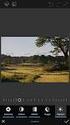 Verktyget Karttjänstpublicering Karttjänstpublicering är ett sätt att publicera kartor på Webben genom ArcGIS. Kartan görs i ArcMap, sedan publiceras karttjänsten i ArcGIS Server. Verktyget Karttjänstpublicering
Verktyget Karttjänstpublicering Karttjänstpublicering är ett sätt att publicera kartor på Webben genom ArcGIS. Kartan görs i ArcMap, sedan publiceras karttjänsten i ArcGIS Server. Verktyget Karttjänstpublicering
Manual till Båstadkartans grundläggande funktioner
 Manual till Båstadkartans grundläggande funktioner Webbfönstret När du klickar på kartlänken öppnas Båstadkartan i eget fönster eller egen flik, beroende på inställningen i din webbläsare. Bilden nedan
Manual till Båstadkartans grundläggande funktioner Webbfönstret När du klickar på kartlänken öppnas Båstadkartan i eget fönster eller egen flik, beroende på inställningen i din webbläsare. Bilden nedan
Instruktion för installation av etikettskrivare 2.27
 Instruktion för installation av etikettskrivare 2.27 1/17 Dokumenthistorik: Revision Datum Utförd av Kommentar 1.0 2017-10-20 Jonte Rydberg Första utgåva 1.7 2018-11-08 Jonte Rydberg Uppdaterat info för
Instruktion för installation av etikettskrivare 2.27 1/17 Dokumenthistorik: Revision Datum Utförd av Kommentar 1.0 2017-10-20 Jonte Rydberg Första utgåva 1.7 2018-11-08 Jonte Rydberg Uppdaterat info för
Bildredigering i EPiServer & Gimp
 Bildredigering i EPiServer & Gimp Maria Sognefors 7minds Agenda Teori om bilder Att tänka på när jag fotograferar Föra över bilder från kamera till dator Ladda upp bilder till EPiServer CMS 5 Enkel redigering
Bildredigering i EPiServer & Gimp Maria Sognefors 7minds Agenda Teori om bilder Att tänka på när jag fotograferar Föra över bilder från kamera till dator Ladda upp bilder till EPiServer CMS 5 Enkel redigering
LATHUND REVIT/RHINO WORKSHOP
 LATHUND REVIT/RHINO WORKSHOP 1. STARTA PROJEKT 3. SKAPA CETRALFIL Starta nytt projekt genom NEW > Tryck på BROWSE > Leta reda på Mallfil LTH i den gemensamma Projektmappen under mappen MALLFIL > Klicka
LATHUND REVIT/RHINO WORKSHOP 1. STARTA PROJEKT 3. SKAPA CETRALFIL Starta nytt projekt genom NEW > Tryck på BROWSE > Leta reda på Mallfil LTH i den gemensamma Projektmappen under mappen MALLFIL > Klicka
Hjälp vid användning av Geodataportalens Sök och utvärderings vy
 1(14) Hjälp vid användning av Geodataportalens Sök och 2(14) Geodataportalen Denna skärmbild är det första du möts av när du går in i Geodataportalen: : Skärmbilden är indelad i tre olika paneler: Sökpanel
1(14) Hjälp vid användning av Geodataportalens Sök och 2(14) Geodataportalen Denna skärmbild är det första du möts av när du går in i Geodataportalen: : Skärmbilden är indelad i tre olika paneler: Sökpanel
Eclipse. Avsikt. Nu ska ett fönster liknande figuren till höger synas.
 Eclipse Avsikt Att bekanta dig med Eclipse programmeringsmiljö, dvs att med hjälp av Eclipse 1. skapa ett nytt projekt 2. skriva in källkod (sparas som.java-fil) 3. kompilera (översätta) koden till byte-kod
Eclipse Avsikt Att bekanta dig med Eclipse programmeringsmiljö, dvs att med hjälp av Eclipse 1. skapa ett nytt projekt 2. skriva in källkod (sparas som.java-fil) 3. kompilera (översätta) koden till byte-kod
I programmet används det en rad ord som det är bra om du känner till vad de innebär.
 Kom i gång Allmänt Manualen för kartmodulen omfattar alla versioner av Näsgård Karta. Därför finns beskrivit funktioner som inte finns i den version av programmet som du köpt. Manualen är uppdelad i olika
Kom i gång Allmänt Manualen för kartmodulen omfattar alla versioner av Näsgård Karta. Därför finns beskrivit funktioner som inte finns i den version av programmet som du köpt. Manualen är uppdelad i olika
Manual fö r webbkartörnas grundla ggande funktiöner
 Manual fö r webbkartörnas grundla ggande funktiöner Webbfönster När du klickar på en kartlänk öppnas kartan i ett nytt fönster eller en ny flik, beroende på inställningen i din webbläsare. Bilden nedan
Manual fö r webbkartörnas grundla ggande funktiöner Webbfönster När du klickar på en kartlänk öppnas kartan i ett nytt fönster eller en ny flik, beroende på inställningen i din webbläsare. Bilden nedan
Zooma in (1) Zooma ut (2) Standardutbredning (3)
 Välkommen till Hjälpen för Länsstyrelsens nya webbgis Länsstyrelsens webbgis är ett verktyg för att titta på kartor och söka information. För att använda verktyget behövs ingen programinstallation på din
Välkommen till Hjälpen för Länsstyrelsens nya webbgis Länsstyrelsens webbgis är ett verktyg för att titta på kartor och söka information. För att använda verktyget behövs ingen programinstallation på din
Manual för banläggning i OCAD8 170706 IF ÅLAND
 Manual för banläggning i OCAD8 170706 IF ÅLAND Alla filer och program vi behöver finns under katalogen c:/ocad8/. Kartorna vi använder som bakgrundsfiler finns under c:/ocad8/kartor/. De är sedan indelade
Manual för banläggning i OCAD8 170706 IF ÅLAND Alla filer och program vi behöver finns under katalogen c:/ocad8/. Kartorna vi använder som bakgrundsfiler finns under c:/ocad8/kartor/. De är sedan indelade
Paneler - VCPXX.2. Programmeringsmanual för VCP-paneler. Revision 2
 Paneler - VCPXX.2 Programmeringsmanual för VCP-paneler Revision 2 Innehållsförteckning Innehållsförteckning... 2 1 Symbolfiler för kommunikation via IndraLogic... 3 2 Uppsättning i IndraWorks... 6 3 Programmering
Paneler - VCPXX.2 Programmeringsmanual för VCP-paneler Revision 2 Innehållsförteckning Innehållsförteckning... 2 1 Symbolfiler för kommunikation via IndraLogic... 3 2 Uppsättning i IndraWorks... 6 3 Programmering
La gg till nytt va gma rke till MXD fo r utritning av TA-planer
 Produkt: GEOSECMA for ArcGIS Modul: Grävtillstånd Skapad för Version: 10.4.1 SP2 Skapad: 2018-01-15 La gg till nytt va gma rke till MXD fo r utritning av TA-planer GEOSECMA Grävtillstånd levereras med
Produkt: GEOSECMA for ArcGIS Modul: Grävtillstånd Skapad för Version: 10.4.1 SP2 Skapad: 2018-01-15 La gg till nytt va gma rke till MXD fo r utritning av TA-planer GEOSECMA Grävtillstånd levereras med
Book Creator App för Ipad
 Book Creator App för Ipad Book Creator är en enkel App för den som snabbt vill sätta ihop en interaktiv bok med text, ljud, bild och video. Här på Sjöhistoriska arbetar vi med Appen Book Creator på ipad-plattor,
Book Creator App för Ipad Book Creator är en enkel App för den som snabbt vill sätta ihop en interaktiv bok med text, ljud, bild och video. Här på Sjöhistoriska arbetar vi med Appen Book Creator på ipad-plattor,
PROGRAMMERING A VB 2008 EXPRESS UTVECKLINGSVERKTYGET VISUAL BASIC
 lektion 1 PROGRAMMERING A VB 2008 EXPRESS UTVECKLINGSVERKTYGET VISUAL BASIC VB är ett applikationsutvecklingsverktyg med programmeringsspråket är basic, gränssnittet är grafiskt och man arbetar hela tiden
lektion 1 PROGRAMMERING A VB 2008 EXPRESS UTVECKLINGSVERKTYGET VISUAL BASIC VB är ett applikationsutvecklingsverktyg med programmeringsspråket är basic, gränssnittet är grafiskt och man arbetar hela tiden
WebViewer Manual för administratör. 2013 Nova Software AB
 WebViewer Manual för administratör 2 Manual WebViewer Innehållsförteckning Innehållsförteckning... 2 1 Introduktion... 3 2 Inställningar... 4 2.1 Uppdatera licensinformation... 4 2.2 Inmatning av användaruppgifter...
WebViewer Manual för administratör 2 Manual WebViewer Innehållsförteckning Innehållsförteckning... 2 1 Introduktion... 3 2 Inställningar... 4 2.1 Uppdatera licensinformation... 4 2.2 Inmatning av användaruppgifter...
LEX INSTRUKTION REPLIKERING UPPGRADERING
 LEX INSTRUKTION REPLIKERING UPPGRADERING Innehållsförteckning LEX INSTRUKTION REPLIKERING UPPGRADERING... 1 1 REPLIKERING AV LEXPROD.AES TILL LEXEXT.AES... 1 2 GENERERA SQL-SCRIPT FRÅN DEN EXISTERANDE
LEX INSTRUKTION REPLIKERING UPPGRADERING Innehållsförteckning LEX INSTRUKTION REPLIKERING UPPGRADERING... 1 1 REPLIKERING AV LEXPROD.AES TILL LEXEXT.AES... 1 2 GENERERA SQL-SCRIPT FRÅN DEN EXISTERANDE
Handledningsmaterial Visio 2010
 4 april 14 Jonas Wallgren Utvecklingsavdelningen Regionservice Handledningsmaterial Visio 2010 VERSION 1.0 1 Skapa simbana... 3 1.1 Öppna Visio... 3 1.2 Skapa korsfunktionellt flödesschema... 4 1.3 Utöka
4 april 14 Jonas Wallgren Utvecklingsavdelningen Regionservice Handledningsmaterial Visio 2010 VERSION 1.0 1 Skapa simbana... 3 1.1 Öppna Visio... 3 1.2 Skapa korsfunktionellt flödesschema... 4 1.3 Utöka
Att använda Metria Maps WMS baserad på Geoserver
 1 (9) Metria WMS-DOKUMENT 1 (9) Åsa Gustafsson 2011-05-30 Dnr Att använda Metria Maps WMS baserad på Geoserver Intro 2 Behörighetsskydd 2 Skicka anrop till WMS-tjänst 3 Testa åtkomst 3 Get Capabilities
1 (9) Metria WMS-DOKUMENT 1 (9) Åsa Gustafsson 2011-05-30 Dnr Att använda Metria Maps WMS baserad på Geoserver Intro 2 Behörighetsskydd 2 Skicka anrop till WMS-tjänst 3 Testa åtkomst 3 Get Capabilities
Handledning till Stockholms stads kartsystem DPWebMap med kulturhistorisk klassificering och fornlämningar
 Handledning till Stockholms stads kartsystem DPWebMap med kulturhistorisk klassificering och fornlämningar DPWebMap finns för närvarande i två varianter som är tillgängliga för alla på webben: 1. Med klassificeringskartan
Handledning till Stockholms stads kartsystem DPWebMap med kulturhistorisk klassificering och fornlämningar DPWebMap finns för närvarande i två varianter som är tillgängliga för alla på webben: 1. Med klassificeringskartan
Switch Driver 4. Programvara för Radio Switch, JoyBox och JoyCable. Sensory Software
 Switch Driver 4 Programvara för Radio Switch, JoyBox och JoyCable. Sensory Software Innehåll ATT ANVÄNDA PROGRAMVARAN SWITCH DRIVER... 3 SWITCH DRIVER ANSLUTNING... 4 USB JOYSTICK KALIBRERING... 4 TESTFUNKTION...
Switch Driver 4 Programvara för Radio Switch, JoyBox och JoyCable. Sensory Software Innehåll ATT ANVÄNDA PROGRAMVARAN SWITCH DRIVER... 3 SWITCH DRIVER ANSLUTNING... 4 USB JOYSTICK KALIBRERING... 4 TESTFUNKTION...
Bearbetning av laserscannat punktmoln med QGIS/FUSION
 Bearbetning av laserscannat punktmoln med QGIS/FUSION Syftet med denna övning är att bekanta sig med några av de olika verktyg som finns tillgängliga i QGIS gällande bearbetning av data framtagen med hjälp
Bearbetning av laserscannat punktmoln med QGIS/FUSION Syftet med denna övning är att bekanta sig med några av de olika verktyg som finns tillgängliga i QGIS gällande bearbetning av data framtagen med hjälp
Komma igång med Qlikview
 Denna instruktion är till dig som är ny i Qlikview och snabbt vill komma igång med grundläggande funktioner. Innehåll 1 Introduktion... 2 1.1 Behörighet... 2 1.2 Webbläsare... 2 2 Installation av Qlikview
Denna instruktion är till dig som är ny i Qlikview och snabbt vill komma igång med grundläggande funktioner. Innehåll 1 Introduktion... 2 1.1 Behörighet... 2 1.2 Webbläsare... 2 2 Installation av Qlikview
! " ## Google Earth, lär dig geografi ÅK 4-9 (gymnasiet -> ) Ett par timmar för att lära sig programmet!
 ! " ## Google Earth, lär dig geografi ÅK 4-9 (gymnasiet -> ) Ett par timmar för att lära sig programmet! . /* Att prova på det fina Internetverktyget Google Earth och studera fjärran platser och satellitbilder
! " ## Google Earth, lär dig geografi ÅK 4-9 (gymnasiet -> ) Ett par timmar för att lära sig programmet! . /* Att prova på det fina Internetverktyget Google Earth och studera fjärran platser och satellitbilder
PM Banläggning i OCAD 12 CS
 PM Banläggning i OCAD 12 CS 2017-02-23 // Jakob Emander 1 Arbeta i Ocad OCAD är det mest spridda programmet för att framställa orienteringskartor och lägga banor och finns i olika versioner. Denna manual
PM Banläggning i OCAD 12 CS 2017-02-23 // Jakob Emander 1 Arbeta i Ocad OCAD är det mest spridda programmet för att framställa orienteringskartor och lägga banor och finns i olika versioner. Denna manual
Extramaterial till Matematik Y
 LIBER PROGRAMMERING OCH DIGITAL KOMPETENS Extramaterial till Matematik Y NIVÅ ETT Geometri ELEV Desmos Geometry är ett matematikverktyg som bland annat kan hjälpa dig att avbilda geometriska figurer och
LIBER PROGRAMMERING OCH DIGITAL KOMPETENS Extramaterial till Matematik Y NIVÅ ETT Geometri ELEV Desmos Geometry är ett matematikverktyg som bland annat kan hjälpa dig att avbilda geometriska figurer och
Biometria Violweb. Kom-igång-guide. Mars Sammanfattning Den här anvisningen är till för dig som ska börja använda dig av Biometrias tjänster.
 Violweb Kom-igång-guide Mars 2019 Sammanfattning Den här anvisningen är till för dig som ska börja använda dig av s tjänster. Innehållsförteckning Systemkrav... 2 Administratörsrättigheter... 3 Hur vet
Violweb Kom-igång-guide Mars 2019 Sammanfattning Den här anvisningen är till för dig som ska börja använda dig av s tjänster. Innehållsförteckning Systemkrav... 2 Administratörsrättigheter... 3 Hur vet
Rovbase. Manual till GPS-dialogen. Version 1.4
 Rovbase Manual till GPS-dialogen Version 1.4 Förord På uppdrag av Naturvårdsverket erbjuder Viltskadecenter support för de svenska användarna av databasen Rovbase. Det här är en manual som beskriver hur
Rovbase Manual till GPS-dialogen Version 1.4 Förord På uppdrag av Naturvårdsverket erbjuder Viltskadecenter support för de svenska användarna av databasen Rovbase. Det här är en manual som beskriver hur
Datum 2012-12-28. Den första bilden i installationsprogrammet visar vilken version det är. Klicka på Nästa eller tryck Enter för att fortsätta.
 Installation av SDCs insändningsprogram Sender för filer från skördare, skotare eller drivare Installationen består av tre steg som automatiskt körs efter varandra. Steg 1: Programmet installeras och man
Installation av SDCs insändningsprogram Sender för filer från skördare, skotare eller drivare Installationen består av tre steg som automatiskt körs efter varandra. Steg 1: Programmet installeras och man
Version Aug Byggnet Viewer
 Version Aug 2018 Byggnet Viewer Kort om Byggnet Access Byggnet Access är ett modernt webbaserat system för lagring av olika dokument och ritningsrelaterad information som behöver delas mellan olika aktörer
Version Aug 2018 Byggnet Viewer Kort om Byggnet Access Byggnet Access är ett modernt webbaserat system för lagring av olika dokument och ritningsrelaterad information som behöver delas mellan olika aktörer
Så använder du de Topografiska kartorna för Disgen
 Så använder du de Topografiska kartorna för Disgen Innehållsförteckning Om de topografiska kartorna... 2 Kartvolymer och karttyper... 2 Kartpaket och kartor... 2 Sverigekartan... 2 Röda, Blå och Gröna
Så använder du de Topografiska kartorna för Disgen Innehållsförteckning Om de topografiska kartorna... 2 Kartvolymer och karttyper... 2 Kartpaket och kartor... 2 Sverigekartan... 2 Röda, Blå och Gröna
Introduktion till Adobe Acrobat Connect Pro
 Introduktion till Adobe Acrobat Connect Pro I denna guide beskrivs hur man använder Adobe Acrobat Connect Pro samt användning av headset och webbkamera. Skapad: 2009-07-03 Version: 1.1 1 Innehåll Hur startar
Introduktion till Adobe Acrobat Connect Pro I denna guide beskrivs hur man använder Adobe Acrobat Connect Pro samt användning av headset och webbkamera. Skapad: 2009-07-03 Version: 1.1 1 Innehåll Hur startar
Kom igång med RIB Karta 1.1
 Kom igång med RIB Karta 1.1 Introduktion... 3 Installation... 5 Rita på kartan... 9 Visa olika kartvyer... 11 LUPP och RIB Karta... 13 Spridning Luft och RIB Karta... 15 Dela information... 17 Hitta på
Kom igång med RIB Karta 1.1 Introduktion... 3 Installation... 5 Rita på kartan... 9 Visa olika kartvyer... 11 LUPP och RIB Karta... 13 Spridning Luft och RIB Karta... 15 Dela information... 17 Hitta på
Kartritarutbildning Sälen 2011-06-29 2011-07-01 Övningar. Dokumenttyp Instruktion Område Övningar
 Kartritarutbildning Sälen 2011-06-29 2011-07-01 Jerker Boman/+46 (0)+46 (0)26 546321 2011-06-28 1 (22) Innehållsförteckning Övning 1 Installera OL Laser 3 Ladda ner installationsfiler... 3 Installera OL
Kartritarutbildning Sälen 2011-06-29 2011-07-01 Jerker Boman/+46 (0)+46 (0)26 546321 2011-06-28 1 (22) Innehållsförteckning Övning 1 Installera OL Laser 3 Ladda ner installationsfiler... 3 Installera OL
Användarhandledning för koppling av dokument
 nvändarhandledning Modul: lla vser: Koppla dokument i 3L 2006 1[11] nvändarhandledning för koppling av dokument Olika typer av dokument kan kopplas till poster i en 3L-databas. Exempelvis kan en eller
nvändarhandledning Modul: lla vser: Koppla dokument i 3L 2006 1[11] nvändarhandledning för koppling av dokument Olika typer av dokument kan kopplas till poster i en 3L-databas. Exempelvis kan en eller
Topocad nyheter från version 15.0
 Topocad nyheter från version 15.0 Topocad 15 - > Topocad 15.0 20 mars 15.0.1 9 april 15.0.2 12 maj 15.0.3 18 juni Topocad 15.1 17 september 15.1.1 23 september 15.1.2 26 september 15.1.3 17 oktober Topocad
Topocad nyheter från version 15.0 Topocad 15 - > Topocad 15.0 20 mars 15.0.1 9 april 15.0.2 12 maj 15.0.3 18 juni Topocad 15.1 17 september 15.1.1 23 september 15.1.2 26 september 15.1.3 17 oktober Topocad
Revu Handledning: Markeringslista
 Revu Handledning: Markeringslista Markeringslistan är en specialanpassad flik med horisontell layout som ger dig kraftfulla funktioner för att hantera, komma åt, granska och summera markeringar i en PDF-fil.
Revu Handledning: Markeringslista Markeringslistan är en specialanpassad flik med horisontell layout som ger dig kraftfulla funktioner för att hantera, komma åt, granska och summera markeringar i en PDF-fil.
surell consulting ab
 PRINT ORGANIZER Detta dokument ger en kort introduktion till Print Organizer. Print Organizer ersätter och utökar den funktionalitet som tidigare fanns i Batch Print. Fokus i Print Organizer ligger på
PRINT ORGANIZER Detta dokument ger en kort introduktion till Print Organizer. Print Organizer ersätter och utökar den funktionalitet som tidigare fanns i Batch Print. Fokus i Print Organizer ligger på
Excelfiler läggs till i ArcMap på samma sätt som annan data, genom Lägg till Dataknappen.
 Jobba med Microsoft Exceldata i ArcGIS När du jobbar i ArcMap behöver du ofta använda dig av Excel-tabeller. Du kan öppna Microsoft Office Excel-tabeller direkt i ArcGIS och arbeta med dem som andra datakällor.
Jobba med Microsoft Exceldata i ArcGIS När du jobbar i ArcMap behöver du ofta använda dig av Excel-tabeller. Du kan öppna Microsoft Office Excel-tabeller direkt i ArcGIS och arbeta med dem som andra datakällor.
Introduktion till GEOSECMA Lantmäteri
 Introduktion till GEOSECMA Lantmäteri Innehåll Syfte: Grundläggande förståelse för hur GEOSECMA-Lantmäteri är uppbyggt och används. Data- och Layoutvyn Innehållsförteckningen och dess ikoner Menyer och
Introduktion till GEOSECMA Lantmäteri Innehåll Syfte: Grundläggande förståelse för hur GEOSECMA-Lantmäteri är uppbyggt och används. Data- och Layoutvyn Innehållsförteckningen och dess ikoner Menyer och
Kom igång med Autocad 2008
 Kom igång med Autocad 2008 Följande text beskriver i korthet hur det lönar sig att starta en ny ritning eller ett projekt. (Med speciell på tanke på projekt1 i elcad kursen) Börja med en ny ritning För
Kom igång med Autocad 2008 Följande text beskriver i korthet hur det lönar sig att starta en ny ritning eller ett projekt. (Med speciell på tanke på projekt1 i elcad kursen) Börja med en ny ritning För
BLI VÄN MED DIN DATOR ENHETER MAPPAR FILER
 BLI VÄN MED DIN DATOR ENHETER MAPPAR FILER Innehållsförteckning ENHETER...2 MAPPAR...2 VISNINGSLÄGEN...3 SORTERING...4 MAPPAR OCH FILER...5 FILNAMN...6 FILTILLÄGG...6 FILHANTERING KOPIERA FLYTTA BYTA NAMN
BLI VÄN MED DIN DATOR ENHETER MAPPAR FILER Innehållsförteckning ENHETER...2 MAPPAR...2 VISNINGSLÄGEN...3 SORTERING...4 MAPPAR OCH FILER...5 FILNAMN...6 FILTILLÄGG...6 FILHANTERING KOPIERA FLYTTA BYTA NAMN
Gran Canaria - Arbetsbeskrivning knapplänkar (Mediator 8)
 Gran Canaria - Arbetsbeskrivning knapplänkar (Mediator 8) I detta exempel kommer du att lära dig Att skapa en ny presentation från början Att skapa en enkel knapp Att använda händelseinställningar, events
Gran Canaria - Arbetsbeskrivning knapplänkar (Mediator 8) I detta exempel kommer du att lära dig Att skapa en ny presentation från början Att skapa en enkel knapp Att använda händelseinställningar, events
Datum Ert datum Vår beteckning 2004-04-06 Banförvaltningen Vidmakthållande SE-781 85 Borlänge Besöksadress: Jussi Björlings väg 2
 Ert datum Banförvaltningen Vidmakthållande SE-781 85 Borlänge Besöksadress: Jussi Björlings väg 2 Telefon 0243-445000 Telefax 0243-445497 www.banverket.se Instruktion Användarhandledning för Besiktningsplan
Ert datum Banförvaltningen Vidmakthållande SE-781 85 Borlänge Besöksadress: Jussi Björlings väg 2 Telefon 0243-445000 Telefax 0243-445497 www.banverket.se Instruktion Användarhandledning för Besiktningsplan
Skapa mallar i CAXA Draft, utgångspunkt från befintliga DWG-/DXF- eller DWT*-filer.
 Skapa mallar i CAXA Draft, utgångspunkt från befintliga DWG-/DXF- eller DWT*-filer. Med det här dokumentet kan man via några steg skapa 2D-ritningsmallar till CAXA Draft i IRONCAD. Som utgångspunkt är
Skapa mallar i CAXA Draft, utgångspunkt från befintliga DWG-/DXF- eller DWT*-filer. Med det här dokumentet kan man via några steg skapa 2D-ritningsmallar till CAXA Draft i IRONCAD. Som utgångspunkt är
2. Windows 10. Behandlade Ord. Windows Anniversary. Göran Johansson
 Behandlade Ord Göran Johansson Windows Anniversary Här följer en liten sammanställning av vad som skiljer Windows Anniversary från Windows 10. Heltäckande är den säkert inte. Utgångspunkten är Grundboken
Behandlade Ord Göran Johansson Windows Anniversary Här följer en liten sammanställning av vad som skiljer Windows Anniversary från Windows 10. Heltäckande är den säkert inte. Utgångspunkten är Grundboken
Nyheter och förändringar i advantum release 3.0
 1(5) Fastighetsavdelning 2007-04-03 Nyheter och förändringar i advantum release 3.0 Nedan följer en mer detaljerad förteckning över de nyheter och förändringar som genomförts i den nya releasen av advantum.
1(5) Fastighetsavdelning 2007-04-03 Nyheter och förändringar i advantum release 3.0 Nedan följer en mer detaljerad förteckning över de nyheter och förändringar som genomförts i den nya releasen av advantum.
Novapoint GeoSuite Toolbox Se
 Novapoint GeoSuite Toolbox Se Reviderad 2015-08-13 I tabellerna redovisas revisionshistorien för GeoSuite Toolbox. Revisionerna har publicerats i installationspaket enligt nedan. Från och med 2014 har
Novapoint GeoSuite Toolbox Se Reviderad 2015-08-13 I tabellerna redovisas revisionshistorien för GeoSuite Toolbox. Revisionerna har publicerats i installationspaket enligt nedan. Från och med 2014 har
Kopplingen mellan GEOSECMA och EDP
 Produkt: GEOSECMA for ArcGIS Modul: Partner Skapad för Version: 10.1 Uppdaterad: 2013-08-13 Kopplingen mellan GEOSECMA och EDP Denna dokumentation beskriver hur man konfigurerar samt använder kopplingen
Produkt: GEOSECMA for ArcGIS Modul: Partner Skapad för Version: 10.1 Uppdaterad: 2013-08-13 Kopplingen mellan GEOSECMA och EDP Denna dokumentation beskriver hur man konfigurerar samt använder kopplingen
Installationsanvisningar VisiWeb. Ansvarig: Visi Closetalk AB Version: 2.3 Datum: 2009-12-14 Mottagare: Visi Web kund
 Sida: 1(7) Installationsanvisningar VisiWeb Ansvarig: Visi Closetalk AB Version: 2.3 Datum: 2009-12-14 Mottagare: Visi Web kund Detta dokument Detta dokument beskriver hur man installerar VisiWeb på en
Sida: 1(7) Installationsanvisningar VisiWeb Ansvarig: Visi Closetalk AB Version: 2.3 Datum: 2009-12-14 Mottagare: Visi Web kund Detta dokument Detta dokument beskriver hur man installerar VisiWeb på en
FLEXILAGER Ett hjälpmedel för anpassad lagerhantering. Original -version
 Beskrivning av FLEXILAGER Ett hjälpmedel för anpassad lagerhantering. Original -version Flexénita Sunnerstavägen 58 186 70 Brottby tel: 08 512 41803 FLEXILAGER 2 Innehållsförteckning INTRODUKTION.....3
Beskrivning av FLEXILAGER Ett hjälpmedel för anpassad lagerhantering. Original -version Flexénita Sunnerstavägen 58 186 70 Brottby tel: 08 512 41803 FLEXILAGER 2 Innehållsförteckning INTRODUKTION.....3
Novapoint GeoSuite Toolbox No
 Novapoint GeoSuite Toolbox No Reviderad I tabellerna redovisas revisionshistorien för GeoSuite Toolbox. Revisionerna har publicerats i installationspaket enligt nedan. Från och med 2014 har samtliga program
Novapoint GeoSuite Toolbox No Reviderad I tabellerna redovisas revisionshistorien för GeoSuite Toolbox. Revisionerna har publicerats i installationspaket enligt nedan. Från och med 2014 har samtliga program
Geospatial Solutions Sweden AB Författare e-post Datum Version Sid Arne Stoor arne.stoor@geosol.se 2008-03-16 1.0 1 (6)
 Arne Stoor arne.stoor@geosol.se 2008-03-16 1.0 1 (6) Allmänt Geospatial Solutions Sweden AB svar till Topobase användarförenings dokument Specifikation över funktioner som bör ingå i Topobase200x ver080213
Arne Stoor arne.stoor@geosol.se 2008-03-16 1.0 1 (6) Allmänt Geospatial Solutions Sweden AB svar till Topobase användarförenings dokument Specifikation över funktioner som bör ingå i Topobase200x ver080213
Manual för ADDIS-net. Innehåll
 Manual för ADDIS-net Innehåll Inloggning... 2-3 Söksidan... 3 Registrera en ny intervju... 4 Födelsedatum/UNO-kod... 4 Lås/Lås upp intervju... 4 Redigera intervju-information... 4 Mata in svar i en intervju...
Manual för ADDIS-net Innehåll Inloggning... 2-3 Söksidan... 3 Registrera en ny intervju... 4 Födelsedatum/UNO-kod... 4 Lås/Lås upp intervju... 4 Redigera intervju-information... 4 Mata in svar i en intervju...
Revu handledning: Spara markeringsverktyg i Verktygslådan
 Revu handledning: Spara markeringsverktyg i Verktygslådan Verktygslådan i Revu låter dig lägga till markeringar i dina PDF-filer på ett effektivt sätt. Verktygslådan sparar de verktyg du använder oftast
Revu handledning: Spara markeringsverktyg i Verktygslådan Verktygslådan i Revu låter dig lägga till markeringar i dina PDF-filer på ett effektivt sätt. Verktygslådan sparar de verktyg du använder oftast
Installation. Kom i gång att använda ArcGIS Pro. Tillgång till ArcGIS pro
 Kom i gång att använda ArcGIS Pro Tillgång till ArcGIS pro ArcGIS Pro är en ny applikation som är tillgänglig som del av ArcGIS for Desktop. För att få tillgång till ArcGIS Pro, köper man ArcGIS for Desktop,
Kom i gång att använda ArcGIS Pro Tillgång till ArcGIS pro ArcGIS Pro är en ny applikation som är tillgänglig som del av ArcGIS for Desktop. För att få tillgång till ArcGIS Pro, köper man ArcGIS for Desktop,
